ChatGPTの新機能「Canvas」について、基本的な使い方から実践的な活用法まで包括的に解説します。ライティングとコーディングでの作業効率を大幅に向上させる独立ウィンドウ表示や部分編集、豊富なショートカット機能の使い方が学べます。文章の長さ調整や読解レベル変更、コードのバグ修正など具体的な操作方法を理解することで、従来のチャット形式では困難だった細かな編集作業の悩みを解決できます。
目次
ChatGPT Canvasの概要と特徴
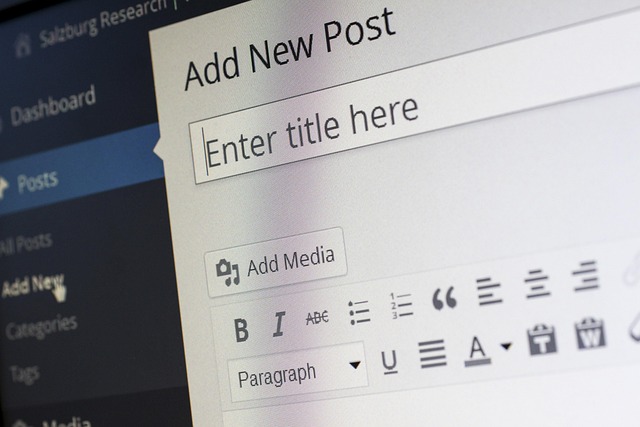
ChatGPT Canvasは、OpenAIが提供する革新的なAI執筆・コーディングアシスタント機能です。従来のチャット形式のやり取りから一歩進んで、専用のエディタ画面で文書作成やプログラミングを行える新しいインターフェースとして注目を集めています。この機能により、ユーザーはより直感的かつ効率的にコンテンツ制作を進めることができるようになりました。
Canvasの基本機能について
ChatGPT Canvasの核となる機能は、AIとの協働作業を可能にする統合エディタ環境です。この環境では以下の主要な機能が提供されています。
- リアルタイム編集機能:文書やコードの作成・修正をリアルタイムで行えます
- 専用ショートカット:ライティング用とコーディング用それぞれに最適化されたクイックアクション機能
- バージョン管理:編集履歴の追跡と以前のバージョンへの復元が可能
- 差分表示:変更箇所を視覚的に確認できる機能
- 独立ウィンドウ表示:作業領域を最大化して集中的に作業できる環境
これらの機能により、ユーザーは単なるチャット形式の対話ではなく、実際のエディタソフトウェアのような感覚でAIと協力して作業を進めることができます。
従来のChatGPTとの違い
ChatGPT Canvasと従来のChatGPTの最も大きな違いは、インターフェースと作業方法にあります。従来のChatGPTでは、質問と回答の繰り返しによってコンテンツを生成していましたが、Canvasでは根本的に異なるアプローチを採用しています。
| 項目 | 従来のChatGPT | ChatGPT Canvas |
|---|---|---|
| インターフェース | チャット形式 | エディタ形式 |
| 編集方法 | 全体の再生成 | 部分的な編集が可能 |
| 作業の継続性 | 会話履歴に依存 | 独立した作業環境 |
| 視覚的確認 | テキストベース | 差分表示・履歴管理 |
特に重要な点は、Canvasでは部分的な修正や調整が可能である点です。従来のChatGPTでは、小さな変更を依頼した場合でも全体が再生成されることがありましたが、Canvasでは指定した箇所のみを効率的に編集できます。
利用可能なユーザーと料金体系
ChatGPT Canvasの利用には、特定の条件とアクセス権限が設定されています。この機能は段階的に展開されており、利用可能なユーザー層も明確に定められています。
現在、ChatGPT Canvasを利用できるのは以下のユーザーです:
- ChatGPT Plus加入者:有料プランの加入者が優先的にアクセス可能
- ChatGPT Team利用者:企業・チーム向けプランの利用者
- ChatGPT Enterprise利用者:大企業向けプランの利用者
無料版のChatGPTユーザーについては、現時点では限定的なアクセスとなっており、段階的な展開が予定されています。料金については、既存のChatGPTプランに含まれる形で提供されているため、追加の費用なしで利用できる点が大きなメリットとなっています。
対応デバイスと制限事項
ChatGPT Canvasの利用環境には、いくつかの技術的要件と制限事項が存在します。これらを理解しておくことで、より効果的にCanvasを活用することができます。
対応デバイスと環境:
- デスクトップブラウザ(Chrome、Firefox、Safari、Edge等)
- タブレット端末(iPad、Android tablet)での限定的サポート
- モバイルデバイスでの利用は制限あり
主な制限事項:
- モバイル端末では一部機能が制限される場合があります
- 古いブラウザバージョンでは正常に動作しない可能性があります
- 同時編集可能なCanvas数に上限が設定されています
- ファイルサイズや文字数に一定の制限があります
最適な利用環境は、デスクトップまたはラップトップPCでの最新ブラウザ使用となります。これにより、Canvasの全機能を余すことなく活用できるでしょう。また、安定したインターネット接続も重要な要素となるため、作業環境の整備も併せて検討することをお勧めします。
ChatGPT Canvasの導入と基本操作

ChatGPT Canvasを効果的に活用するためには、適切なモデル選択と基本的な操作方法を理解することが重要です。Canvasは従来のチャット形式とは異なる独立したワークスペースを提供するため、初回利用時には戸惑うユーザーも多いでしょう。ここでは、Canvas機能を最大限に活用するための導入手順から応用テクニックまでを詳しく解説します。
モデル選択と起動手順
ChatGPT Canvasを利用する際には、まず対応するモデルの選択が必要です。Canvas機能はGPT-4oモデルでのみ利用可能となっており、従来のGPT-3.5では使用できません。
起動手順は以下の通りです:
- ChatGPTインターフェースにログイン後、モデル選択画面でGPT-4oを選択
- 新しい会話を開始し、「文章を作成して」「コードを書いて」といったCanvas対応プロンプトを入力
- ChatGPTが自動的にCanvas環境が適切と判断した場合、画面右側にCanvas画面が表示
- Canvas画面が開いたら、左側のチャット欄で指示を出し、右側のCanvasで作業内容を確認・編集
注意点として、Canvas機能は有料プランでのみ利用可能であり、無料ユーザーは使用できません。また、モデル切り替え後は一度ページをリフレッシュすることで、より安定した動作が期待できます。
基本的な操作方法
Canvas画面が表示された後の基本操作は、直感的なインターフェースで設計されています。画面構成は左側のチャット領域と右側のCanvas作業領域に分かれており、両者が連動して動作します。
主な操作方法は以下の通りです:
- テキスト編集:Canvas内で直接文字を選択し、編集・削除・追加が可能
- リアルタイム反映:Canvas内での変更は即座にAIが認識し、続きの作業に反映
- チャットとの連動:左側のチャットで「この部分を修正して」と指示すると、Canvas内の該当箇所が自動更新
- 範囲選択機能:修正したい箇所をマウスで選択し、右クリックメニューから編集オプションを選択
また、Canvas上部には各種ショートカットボタンが配置されており、ワンクリックで文章の長さ調整や読解レベルの変更などが実行できます。これらの機能により、従来の往復チャットよりも効率的な編集作業が実現されています。
手動でのCanvas起動テクニック
ChatGPTが自動的にCanvas環境を起動しない場合でも、特定のプロンプト技法を使用することで手動起動が可能です。AIが自動判定に失敗することもあるため、これらのテクニックは非常に有用です。
効果的な手動起動方法:
- 明示的なCanvas要求:「Canvasを使って〇〇を作成してください」と直接指定
- 長文作成を示唆:「1000文字以上の記事を書いて」「複数章からなる文書を作成」
- 段階的編集を前提とした指示:「後で修正できる形で文章を作成」「編集可能な状態で表示して」
- コード関連での起動:「完全なプログラムコードを書いて」「実行可能なスクリプトを作成」
これらの方法でも起動しない場合は、ブラウザのキャッシュクリアやページ再読み込みを試してみてください。また、複数のプロンプトを組み合わせることで起動確率が向上する場合があります。
カスタムGPTとの連携方法
ChatGPT Canvasは、OpenAIが提供するカスタムGPT機能との連携も可能です。この組み合わせにより、特定の分野に特化したCanvas環境を構築できます。
連携の具体的な手順:
- GPT Store から目的に適したカスタムGPTを選択(ライティング支援、コード生成など)
- 選択したカスタムGPTの詳細ページで「Canvas対応」の記載を確認
- カスタムGPTを起動し、通常のCanvas起動プロンプトを入力
- カスタムGPTの専門知識とCanvas機能が組み合わされた作業環境が利用可能
連携により得られるメリット:
- 専門性の向上:特定分野の知識を活かしたより精度の高い作業
- テンプレート活用:カスタムGPTが持つ定型フォーマットをCanvas上で編集
- ワークフロー最適化:業界特有の作業手順に最適化された編集環境
カスタムGPTとCanvasの組み合わせは、プロフェッショナルな作業環境の構築において特に威力を発揮し、単体での利用よりも大幅な効率向上が期待できます。
ライティング機能の活用方法

文章作成におけるCanvasの優位性
ChatGPT Canvasは、従来のチャット形式による文章作成と比較して、大幅な作業効率向上を実現します。最も大きな優位性は、独立した編集画面での直感的な文章操作が可能になることです。従来のChatGPTでは、修正したい箇所があっても全体を再生成する必要がありましたが、Canvasでは特定の段落や文章を部分的に編集できるため、細かな調整作業が格段に効率化されます。
また、リアルタイムでの文章構成確認が可能になり、全体の流れを把握しながら執筆を進められます。文章の構造を視覚的に把握できるため、論理的な構成の文章作成において特に威力を発揮し、長文コンテンツの品質向上に大きく貢献します。
ライティング専用ショートカット機能
ChatGPT Canvasには、文章作成を効率化する多数のショートカット機能が搭載されています。これらの機能により、従来は複雑なプロンプト指示が必要だった作業を、ワンクリックで実行できるようになりました。
絵文字挿入機能
文章に適切な絵文字を自動的に挿入する機能です。SNS投稿用コンテンツやカジュアルな文章作成において、読みやすさと親しみやすさを向上させます。この機能は文脈を理解した上で最適な絵文字を提案するため、手動で選択する手間を大幅に削減できます。特にマーケティング用途のコンテンツ作成では、エンゲージメント向上に効果的です。
編集提案機能
AIが文章全体を分析し、より良い表現や構成に関する具体的な改善提案を行う機能です。文法的な修正だけでなく、論理構成の改善や表現力の向上まで包括的にサポートします。この機能により、初稿から完成稿までの編集プロセスが大幅に短縮され、文章の品質向上も同時に実現できます。
文章の長さ調整機能
既存の文章を指定した長さに調整する機能で、短縮と拡張の両方に対応しています。短縮時は重要な情報を保持しながら冗長な部分を削除し、拡張時は内容を薄めることなく詳細な説明や具体例を追加します。文字数制限のあるコンテンツ作成や、異なる媒体向けの文章調整において特に重宝します。
読解難易度の変更機能
ターゲット読者層に応じて文章の難易度を調整する機能です。専門的な内容を一般向けに分かりやすく書き換えたり、逆に詳細で専門的な表現に変更したりできます。同一内容で複数の読者層向けコンテンツを効率的に作成できるため、コンテンツマーケティングの幅が大きく広がります。
最終仕上げ機能
文章の完成度を高める包括的なブラッシュアップ機能です。誤字脱字のチェック、文体の統一、表現の洗練化を一括で実行し、プロフェッショナルな仕上がりを実現します。この機能により、最終的な品質管理プロセスが自動化され、公開前の確認作業が大幅に効率化されます。
構成案作成から完成までのワークフロー
ChatGPT Canvasを活用した効率的な文章作成ワークフローは、戦略的なアプローチにより作業時間を大幅に短縮できます。まず、Canvasに対して作成したいコンテンツのテーマと要件を伝え、詳細な構成案の作成から開始します。
構成案が完成したら、各セクションの肉付けを段階的に進めていきます。この際、全体を一度に完成させようとせず、重要度の高いセクションから順次作成することで、効率的な執筆が可能になります。各セクションの初稿完成後は、ショートカット機能を活用して文章の品質向上を図り、最終的に全体の整合性を確認して完成に至ります。
部分的な編集とリアルタイム修正
ChatGPT Canvasの最大の特徴である部分編集機能により、特定の段落や文章のみを効率的に修正できます。修正したい箇所を選択し、具体的な指示を出すことで、他の部分に影響を与えることなく局所的な改善が可能です。
リアルタイム修正機能では、編集内容が即座に反映されるため、修正結果を確認しながら継続的な改善を行えます。この機能により、従来のような「修正→全体確認→再修正」のサイクルが不要になり、直感的で効率的な編集作業が実現されます。複数の修正を同時進行で行う場合でも、変更履歴が管理されるため、安心して編集作業を進められます。
コーディング機能の実践活用
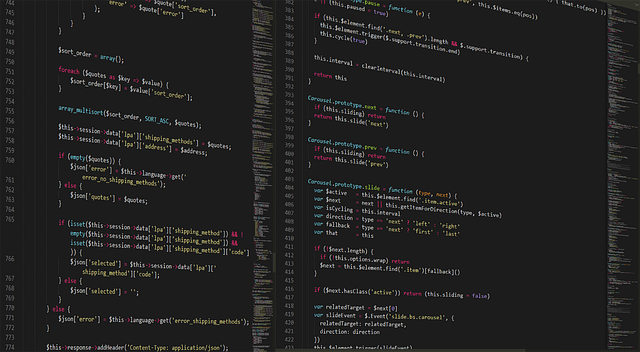
ChatGPT Canvasは、文章作成だけでなくプログラミング開発においても強力な機能を発揮します。従来のチャット形式とは異なり、コードを専用のキャンバス上で直接編集・実行できるため、開発効率が大幅に向上します。特にコーディング専用のショートカット機能や外部API連携機能により、実際の開発現場で求められる複雑な作業にも対応可能です。
プログラミングにおけるCanvas活用法
ChatGPT Canvasのコーディング機能では、プログラムコードを独立したワークスペース上で管理できます。この機能により、開発者は以下のような実践的な活用が可能になります。
- コードの段階的な構築と修正をリアルタイムで確認
- 複数のファイルや関数を同時に表示・編集
- コメント追加や変数名の変更などの細かな調整
- プロジェクト全体の構造を視覚的に把握
Canvas上では、コードの可読性を保ちながら段階的な開発を進められるため、特に大規模なプロジェクトや複雑なアルゴリズムの実装に適しています。従来のチャット形式では困難だった、部分的なコード修正や段階的なリファクタリングも効率的に行えます。
コーディング専用ショートカット機能
ChatGPT Canvasには、プログラミング作業を効率化する専用のショートカット機能が搭載されています。これらの機能により、開発者は手動での複雑な操作を省略し、より本質的なコーディング作業に集中できます。
プログラミング言語間の移植機能
異なるプログラミング言語間でのコード移植は、開発現場でよく発生する作業です。Canvasの移植機能では、以下のような変換が可能です。
- PythonからJavaScriptへの構文変換
- JavaからC#への オブジェクト指向構造の移植
- SQLクエリの異なるデータベース間での最適化
- 関数型言語から手続き型言語への処理フローの変換
移植機能は単純な構文変換だけでなく、各言語の特性やベストプラクティスを考慮した最適化も同時に実行します。これにより、移植後のコードも実用的な品質を維持できます。
バグ修正機能
Canvas のバグ修正機能は、コード内の問題を自動的に検出し、修正案を提示します。この機能の特徴は以下の通りです。
| 検出対象 | 修正内容 | 対応例 |
|---|---|---|
| 構文エラー | 文法的な誤りの修正 | 括弧の不整合、セミコロンの不足 |
| 論理エラー | 処理フローの最適化 | 無限ループ、条件分岐の誤り |
| パフォーマンス問題 | 効率的なアルゴリズムへの変更 | O(n²)からO(n log n)への最適化 |
| セキュリティ脆弱性 | 安全なコーディングパターンの適用 | SQLインジェクション対策、XSS対策 |
バグ修正機能は修正案を提示するだけでなく、なぜその修正が必要かの説明も含まれるため、開発者のスキル向上にも寄与します。
コード実行環境の活用
ChatGPT Canvasには、記述したコードを直接実行できる環境が統合されています。この実行環境では以下の機能を利用できます。
- Python、JavaScript、HTML/CSSなど主要言語での即座実行
- 実行結果の可視化とデバッグ情報の表示
- 段階的な実行による処理フローの確認
- 変数の状態変化をリアルタイムで監視
実行環境は学習目的だけでなく、プロトタイプの動作確認や小規模なテストにも活用できます。コードを記述してから動作確認までの時間が大幅に短縮されるため、開発サイクルの高速化が実現します。
外部API連携とリクエスト実行
現代のソフトウェア開発では、外部APIとの連携が不可欠です。ChatGPT Canvasでは、APIリクエストの作成から実行、レスポンスの処理まで一連の流れを効率的に行えます。
API連携機能の主な特徴として、REST API、GraphQL、WebSocketなど多様なプロトコルに対応しています。また、認証が必要なAPIに対しても、OAuth、API Key、Basic認証などの一般的な認証方式をサポートしています。
// API リクエストの例
const response = await fetch('https://api.example.com/data', {
method: 'GET',
headers: {
'Authorization': 'Bearer YOUR_API_KEY',
'Content-Type': 'application/json'
}
});
const data = await response.json();
console.log(data);
Canvas上でAPIリクエストを実行すると、レスポンスデータの構造解析や エラーハンドリングの実装案も自動的に提示されます。これにより、API連携の開発時間を大幅に短縮し、より安全で安定したコードの実装が可能になります。
さらに、複数のAPIを組み合わせたマッシュアップ開発や、リアルタイムデータ処理のプロトタイピングにも活用できるため、現代的なWebアプリケーション開発に必要な機能を包括的にサポートしています。
Canvasの高度な機能と管理

ChatGPT Canvasは基本的な編集機能に加えて、プロフェッショナルな作業環境を支える高度な管理機能を豊富に備えています。これらの機能を効果的に活用することで、複雑なプロジェクトでも効率的に作業を進めることができ、品質の高い制作物を生み出すことが可能になります。
独立ウィンドウ表示システム
ChatGPT Canvasの独立ウィンドウ表示システムは、作業効率を大幅に向上させる革新的な機能です。この機能により、Canvasで作成中のコンテンツを別ウィンドウで開くことができ、メインのChatGPTインターフェースと並行して作業を進めることが可能になります。
独立ウィンドウでは、複数のドキュメントやコードファイルを同時に表示できるため、参考資料を確認しながらの執筆作業や、異なるファイル間でのコード比較作業が格段に効率化されます。特に大画面モニターを使用している場合、画面を分割してCanvasウィンドウと他のアプリケーションを同時に表示することで、シームレスな作業環境を構築できます。
さらに、独立ウィンドウ内では通常のCanvas機能がすべて利用可能で、リアルタイムでの編集や修正も問題なく行えます。ウィンドウサイズの調整や最大化表示にも対応しており、作業内容に応じて最適な表示環境をカスタマイズできる点も大きな特徴です。
編集履歴と差分表示機能
ChatGPT Canvasに搭載された編集履歴と差分表示機能は、制作過程の全体像を把握し、変更点を正確に追跡するための強力なツールです。この機能により、過去の編集内容を遡って確認することができ、どの段階でどのような変更が加えられたかを詳細に把握できます。
差分表示機能では、変更箇所がハイライト表示され、追加された部分は緑色、削除された部分は赤色で明確に区別されます。これにより、大量のテキストやコードを扱う際でも、変更点を見落とすことなく効率的にレビュー作業を進めることができます。
編集履歴は時系列で整理されており、任意の時点での状態に戻すことも簡単に行えます。特に共同作業や長期プロジェクトにおいて、誰がいつ何を変更したかを把握できるため、品質管理や進捗管理の面で大きなメリットを提供します。また、変更内容にコメントを付加する機能も備わっており、編集理由や注意点を記録として残すことも可能です。
バージョン管理の効果的な使い方
ChatGPT Canvasのバージョン管理機能は、プロフェッショナルな開発環境に匹敵する高度な機能を提供しています。この機能を効果的に活用することで、制作物の品質向上と作業効率の最適化を同時に実現できます。
バージョン管理の基本的な使い方として、重要な編集段階でのスナップショット作成が挙げられます。プロジェクトの節目や大きな変更を加える前にバージョンを保存することで、問題が発生した際の安全な復元ポイントを確保できます。また、異なるアプローチを試す際にも、元のバージョンを保持したまま実験的な編集を進めることができます。
効果的な運用方法として、バージョンには分かりやすい名前やタグを付けることが重要です。例えば「初稿完成」「クライアント修正版」「最終確認版」といった具合に、内容が一目で分かる命名規則を設けることで、後の管理作業が大幅に簡素化されます。
さらに、ブランチング機能を活用することで、メインの制作ラインを維持しながら平行して複数のバリエーションを検討することも可能です。これにより、リスクを最小限に抑えながら創造的な試行錯誤を行うことができ、最終的により質の高い制作物を生み出すことにつながります。
フィードバック管理システム
ChatGPT Canvasのフィードバック管理システムは、共同作業やクライアントワークにおいて欠かせない重要な機能です。このシステムを通じて、複数の関係者からの意見や修正要求を体系的に管理し、効率的に対応することができます。
フィードバック機能では、文書やコードの特定の箇所にコメントを直接付加することができ、視覚的に分かりやすい形で修正要求や提案を記録できます。各コメントには優先度の設定や担当者の割り当てが可能で、大規模なプロジェクトでも混乱することなく作業を進められます。
また、フィードバックの対応状況を追跡する機能も充実しており、「未対応」「対応中」「完了」といったステータス管理により進捗を明確に把握できます。レビュー担当者は対応済みの項目を確認し、承認や追加要求を行うことも可能です。
さらに、フィードバック履歴は自動的に保存され、過去のやり取りを遡って確認することができます。これにより、決定事項の確認や類似案件での参考情報として活用でき、プロジェクト全体の品質向上と効率化に大きく貢献します。通知機能も備わっているため、新しいフィードバックが追加された際には関係者に自動的に通知され、迅速な対応が可能になります。
Canvas活用時の注意点と課題

ChatGPT Canvasは革新的な機能を提供する一方で、実際の運用においていくつかの制約事項や課題が存在します。これらの注意点を事前に理解しておくことで、より効率的にCanvasを活用することが可能になります。特に業務での利用を検討している場合は、これらの制限事項を十分に把握した上で導入を進めることが重要です。
利用時の制約事項
ChatGPT Canvasを利用する際には、いくつかの重要な制約事項があります。まず、ファイルサイズには一定の上限が設けられており、大容量のテキストファイルやコードファイルを扱う場合には分割が必要になることがあります。
また、Canvas内での作業には以下のような制限があります:
- 同時に開けるCanvasウィンドウの数に制限がある
- 一度に処理できる文字数やコード行数に上限が設定されている
- 特定の言語や文字エンコーディングで表示に問題が生じる場合がある
- インターネット接続が不安定な環境では動作が不安定になることがある
- ブラウザのリソース使用量が増加し、他のタブやアプリケーションのパフォーマンスに影響を与える可能性がある
セッション管理においても注意が必要で、長時間の作業中にセッションがタイムアウトした場合、未保存の変更が失われる可能性があります。定期的な保存作業を心がけることが推奨されます。
意図しない起動への対処法
ChatGPT Canvasは自動起動機能を備えているため、通常の会話中に意図せずCanvasが起動してしまうケースがあります。これは特に、文章の作成やコードの記述を依頼した際に頻繁に発生します。
意図しない起動を防ぐための対処法として、以下の方法が有効です:
- 明確な指示の提供:プロンプトにおいて「Canvasを使わずに」といった明確な指示を含める
- 短い回答の要求:簡潔な回答や説明のみを求める場合は、その旨を明示する
- 質問形式の活用:情報提供を求める質問形式でやり取りを行う
- 会話継続の意思表示:通常のチャット形式での対話を続けたい旨を事前に伝える
既にCanvasが起動してしまった場合は、ウィンドウを閉じて通常のチャット画面に戻ることができます。ただし、この際に作業中の内容が失われる可能性があるため、必要に応じて内容をコピーしてから閉じることが重要です。
対応モデルの制限について
ChatGPT Canvasは、すべてのChatGPTモデルで利用できるわけではありません。現在のところ、特定のモデルでのみCanvas機能が提供されており、この制限は利用プランや地域によっても異なる場合があります。
対応モデルに関する主な制限事項は以下の通りです:
- 無料プランでは利用回数や機能に制限がある場合がある
- 古いバージョンのモデルではCanvas機能が利用できない
- 特定の地域や言語設定でサポートが限定される可能性がある
- モデルのアップデートにより、一時的に機能が利用できなくなることがある
また、カスタムGPTとの組み合わせにおいても制限があり、すべてのカスタムGPTがCanvas機能に対応しているわけではありません。特定の業務用途でカスタムGPTを使用している場合は、Canvas機能の対応状況を事前に確認することが必要です。
これらの制限事項は、サービスの更新やアップデートにより変更される可能性があるため、最新の情報を定期的に確認することが重要です。特に組織での導入を検討している場合は、利用予定のプランで必要な機能がすべて利用可能かを事前に検証することを強く推奨します。
Canvasの導入メリットと今後の展望

ChatGPT Canvasの導入は、従来のAI活用方法を根本的に変革し、ユーザーの創作活動に新たな次元をもたらします。この革新的な機能は、単なる対話型AIの域を超えて、実際の制作現場で求められる実用性と効率性を両立させた画期的なツールとして位置づけられています。
作業効率向上の具体的なメリット
ChatGPT Canvasによる作業効率の向上は、従来の制作プロセスを劇的に短縮します。リアルタイムでの編集機能により、文章作成やコーディング作業において即座にフィードバックを得られ、修正作業の時間を大幅に削減できます。
具体的な効率化のメリットは以下の通りです:
- 即時修正機能:文章の一部を選択するだけで、その箇所に対する改善案が瞬時に提示される
- 並行作業の実現:独立ウィンドウ表示により、複数の制作物を同時進行で管理可能
- コンテキスト保持:編集履歴が自動保存され、作業の中断や再開がスムーズに行える
- 専門機能の統合:ライティング用とコーディング用のショートカット機能により、専門的な作業も効率化
これらの機能により、従来であれば複数のツールを使い分けて行っていた作業を、単一のインターフェースで完結させることが可能となり、ツール間の切り替えコストを大幅に削減できます。
一貫性のある制作物の作成
ChatGPT Canvasの最も重要な価値の一つは、制作物全体にわたって一貫性を保持できることです。従来のAI活用では、部分的な修正や追加を行う際に全体の整合性を保つことが課題でしたが、Canvasはこの問題を根本的に解決します。
一貫性確保の具体的な仕組みは以下の通りです:
- 全体構造の把握:文書やコード全体をAIが理解した状態で部分修正を実行
- スタイル統一:文章のトーンや書き方、コーディングスタイルを自動的に調整
- 論理的整合性:修正箇所が他の部分に与える影響を事前に検証
- バージョン管理:変更履歴を詳細に記録し、必要に応じて以前の状態に復元可能
この一貫性保持機能により、大規模なプロジェクトや長期間にわたる制作物でも品質を維持しながら効率的に作業を進められます。特に、複数人でのコラボレーション作業においても、統一された品質基準を自動的に適用できるため、チーム全体の生産性向上に大きく貢献します。
将来のアップデートと機能拡張予想
ChatGPT Canvasの今後の発展には、AI技術の進歩と実際の利用者フィードバックに基づいた機能拡張が期待されます。現在の機能は基盤となるものであり、将来的にはより高度で専門的な機能が追加される可能性が高いと考えられます。
予想される主要な機能拡張領域:
| 拡張分野 | 予想される機能 | 期待される効果 |
|---|---|---|
| マルチメディア対応 | 画像・動画・音声ファイルの統合編集 | 総合的なコンテンツ制作環境の実現 |
| 協働機能 | リアルタイム共同編集・コメント機能 | チームワークの効率化と品質向上 |
| 専門分野対応 | 学術論文・法的文書・技術仕様書の専用テンプレート | 専門職での実用性向上 |
| 外部連携 | GitHubやGoogle Docsなどとの直接連携 | 既存ワークフローへの統合 |
特に注目すべきは、AI技術の進歩に伴う理解力と提案力の向上です。現在でも高い精度を誇るCanvasですが、将来的にはより複雑な要求に対しても適切な解決策を提示できるようになると予想されます。また、ユーザーの作業パターンを学習し、個人に最適化されたワークフローを自動提案する機能の実装も期待されており、これにより更なる効率化が実現される可能性があります。




